Налаштування маршрутизатора Netis WF2411E

- 1122
- 257
- Ira Moore
Налаштування маршрутизатора Netis WF2411E
Я вирішив продемонструвати процес налаштування маршрутизатора Netis WF2411E. Я думаю, що ця інструкція стане в нагоді не тільки для початкових налаштувань маршрутизатора, але й для вирішення деяких можливих проблем під час конфігурації та використання цього пристрою. Незважаючи на те, що панель управління на маршрутизаторах Netis дуже проста і зрозуміла, а набір має детальні інструкції з налаштування, такі статті збирають багато поглядів, коментарів та допомагають багатьом у вирішенні різних проблем.
Якщо ви виберете лише маршрутизатор і розгляньте цю модель, то, швидше за все, буде цікаво прочитати огляд на Netis WF2411E.
Я кілька разів налаштував Netis WF2411E. Весь цей процес займає кілька хвилин. Головне - підключити всі кабелі та правильно встановити параметри, необхідні для підключення до Інтернету. І звичайно, я рекомендую змінити назву мережі Wi-Fi та встановити надійний пароль для захисту тієї ж мережі. Тепер ми розглянемо все це на реальному прикладі.

Щоб налаштувати маршрутизатор, ви можете використовувати майже будь -який пристрій. Але, звичайно, краще налаштувати з комп’ютера або ноутбук. Якщо це не так, то телефон або планшет підходять.
Перш за все, вам потрібно все підключити. Ми виймаємо наш Netis WF2411E з коробки, підключили до нього кабель живлення та вмикаємо адаптер у розетці. Мережевий кабель від Інтернет -провайдера потрібно підключити до порту WAN. Він синій і підписаний.
Далі ми підключаємо пристрій, з якого ми налаштуємо. Якщо це ПК або ноутбук (і він має порт локальної мережі), то найкраще підключити їх до мережевого кабелю.
Зверніть увагу на фотографію нижче, там все показано. Не плутайте порт WAN та LAN.

Якщо ви не можете підключитися до WF2411E за допомогою кабелю, тоді встановіть з'єднання Wi-Fi. Фабрична назва бездротової мережі (SSID) та пароль вказані внизу маршрутизатора. Пароль за замовчуванням - Пароль. Просто виберіть мережу цього маршрутизатора на нашому пристрої Wi-Fi та підключіться до нього.
Вхід у веб -інтерфейс та швидке налаштування Netis WF2411E
Ви можете отримати доступ до налаштувань налаштувань через браузер. Тому ми відкриваємо будь -який браузер (кращий стандарт) і переходимо до адреси http: // netis.CC, або http: // 192.168.1.1
Якщо сторінка з налаштуваннями не відкривається, ми розглядаємо детальні інструкції щодо того, як перейти до налаштувань маршрутизатора Netis, та цю статтю з можливими рішеннями. У випадку, якщо маршрутизатор вже був налаштований раніше, доцільно налаштуватися на розряд. Для цього натисніть кнопку на 8-10 секунд "За замовчуванням".
Усі індикатори освітлюються і вийдуть. Налаштування будуть відновлені на заводі.
Показана сторінка з необхідними налаштуваннями: підключення до Інтернету та бездротова установка. Давайте в порядку:
- Адреса, за якою ми переходимо до налаштувань.
- Тип підключення до Інтернету, який використовує ваш постачальник. Якщо ви не знаєте, вкажіть постачальника. Без цієї інформації неможливо створити маршрутизатор. Якщо у вас є "динамічний IP", то вам не потрібно встановлювати додаткові параметри. За винятком клонують MAC -адресу (якщо вона вимагає постачальника). І якщо PPPOE, або PPTP (є в розширених налаштуваннях), вам потрібно вказати ім'я та пароль користувача (ваш постачальник видає). "Статичний IP" зараз практично не використовується (статичні адреси просто призначаються там).
- Змініть назву Wi-Fi Network.
- Ми встановлюємо пароль у мережі Wi-Fi, яку розповсюдить наш Netis WF2411E. Тільки не забувайте пароль. Краще десь написати.
- Ми зберігаємо налаштування.
Перегляньте скріншот.

Маршрутизатор повідомить, що "збереження завершено" і буде перезавантажений. Після чого мережа Wi-Fi з’явиться з новим іменем (який ми встановили в налаштуваннях). Щоб підключитися до нього, використовуйте встановлений пароль.
Якщо підключення до Інтернету на пристроях, підключених до маршрутизатора, то ви все зробили правильно. Налаштування завершено. Якщо я не порадую ще раз перейти на панель управління, щоб поставити пароль, щоб захистити цю дуже панель управління маршрутизатором. В кінці статті я покажу, як це зробити.
І якщо маршрутизатор не підключився до Інтернету (постачальника) та з'єднання на всіх пристроях "без доступу до Інтернету", то вам потрібно перевірити налаштування WAN. Але до цього я рекомендую уточнити всі параметри в підтримці мого Інтернет -провайдера.
Тепер я покажу, як відкрити розширені параметри маршрутизатора WF2411E та змінити найбільш необхідні параметри. Я повторюю, якщо ваш Інтернет працює через маршрутизатор, тоді вам потрібно встановити лише пароль, який захистить налаштування маршрутизатора. Інші параметри краще не змінюватись без потреби.
Додаткові налаштування маршрутизатора
Щоб відкрити розширені налаштування, вам потрібно натиснути на кнопку "Розширений" на головній сторінці.

Давайте пройдемо основні секції.
Налаштування підключення до Інтернету знаходяться в розділі "Мережа" - "Ван". Там ви можете вибрати тип з'єднання та встановити поточні параметри, які маршрутизатор повинен підключитися до Інтернету. Дозвольте мені нагадати, ці параметри видаються інтернет -провайдером.
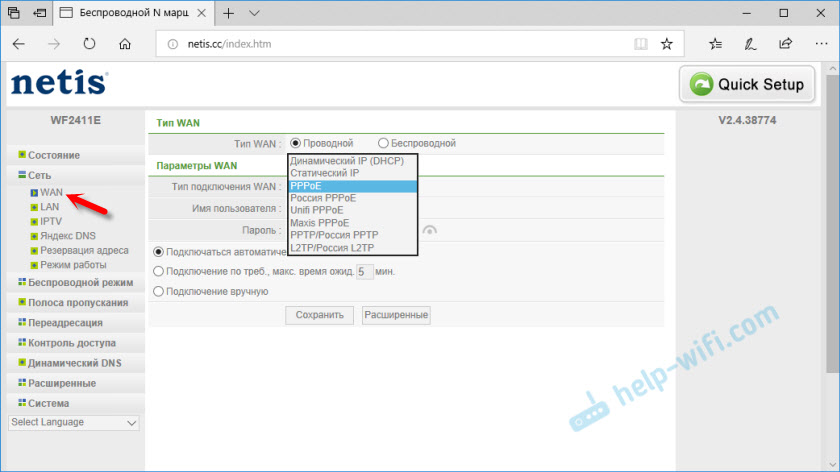
Якщо ваш постачальник надає цифрову телевізійну послугу, ви можете налаштувати його в розділі "Мережа" - "IPTV". Там ви можете вибрати один із 4 -х портів локальної мережі та призначити його IPTV. Або кілька портів. Ну, потім підключіть до нього префікс.

Змінити пароль мережі Wi-Fi або ім'я (SSID) може бути в розділі "Іноземний режим" - "Налаштування Wi -Fi". Там ви також можете змінити кількість каналу бездротової мережі та ширину каналу. Це у випадку, якщо виникають проблеми з підключенням певних пристроїв, або буде занадто низька швидкість з'єднання через бездротову мережу. У цьому ж розділі ви можете змінити режим роботи радіо (за замовчуванням є "точка доступу") і використовувати, наприклад, Netis WF2411E як репусатор або приймач Wi-Fi.

Ну, на мою думку, обов'язкове налаштування - це встановлення пароля для захисту налаштувань маршрутизатора. Перейдіть до розділу "Система" - "Пароль".
У полі "Нове ім'я користувача" напишіть якесь ім’я. Ви можете встановити "адміністратор". І в полі "Новий пароль" вигадайте та вкажіть пароль (він не має нічого спільного з паролем мережі Wi-Fi). Цей пароль також бажаний десь записати. Підтвердьте пароль у другому полі та збережіть налаштування.
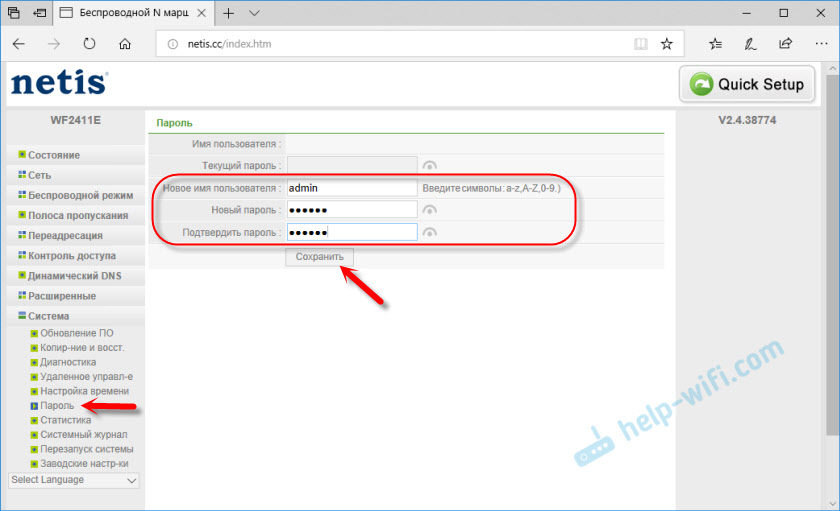
Запит цих даних негайно з’явиться. І з’являється кожного разу, коли ви або хтось інший захоче доступ до налаштувань маршрутизатора Netis WF2411E.

Але ми знаємо пароль, але хтось інший - це не.
Якщо ви нічого не можете зробити - запитайте в коментарях. Якщо все вийшло, напишіть все саме точно. Чи допомогли вам інструкції, можливо, я щось пропустив. Я буду радий доповнити статтю.
- « Зовнішні точки доступу від TP-Link. Огляд на прикладі TP-Link CPE510
- Wi -fi адаптер Netis WF2190 - огляд, драйвери, налаштування »

